Cómo restablecer las funciones experimentales de Safari a los valores predeterminados para corregir o corregir problemas de navegación
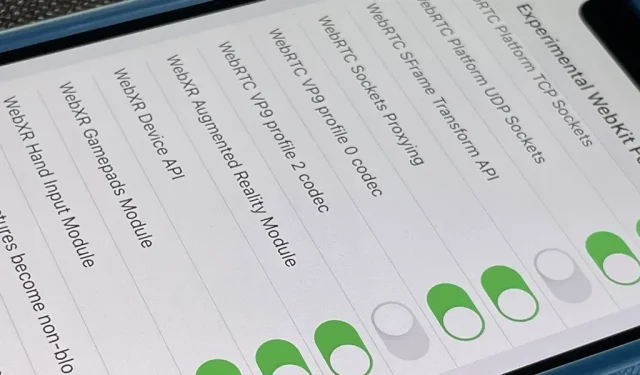
Las funciones experimentales avanzadas de Safari le brindan acceso a nuevas iniciativas de navegador, futuras herramientas web, cambios de elementos, ajustes de comportamiento y otras vistas previas de funciones desarrolladas por Apple. Si los usa en su iPhone, puede mejorar su experiencia con Safari o estropearla. Restablecer las banderas proporciona un nuevo comienzo.
¿Por qué utilizar las funciones experimentales de Safari?
Los desarrolladores web y los ingenieros de WebKit se benefician más del menú de funciones experimentales de Safari, ya que pueden probar nuevas funciones a medida que se desarrollan. Luego pueden enviar comentarios a Apple para ayudar a la empresa a mejorar y eventualmente implementar estas funciones en una versión futura de Safari. Sin embargo, los usuarios regulares de iPhone pueden usar todas las funciones experimentales exactamente de la misma manera.
Las banderas experimentales de Safari WebKit, que están deshabilitadas de forma predeterminada, todavía están siendo probadas internamente por Apple y no siempre están listas para que las usen los desarrolladores. Por el contrario, los incluidos son un juego justo para todos. Muchas funciones experimentales son útiles, como la carga previa de imágenes receptivas para una visualización más rápida, la carga diferida de imágenes para reducir el ancho de banda y una navegación de enlaces más fluida.
Estoy especialmente entusiasmado con Scroll to Text Slice, que hace que Safari reconozca enlaces que resaltan cierto texto en una página web, tal como lo hace actualmente Chrome. El otro es el «Limpiador de enlaces», que supuestamente eliminará la hinchazón de los redireccionamientos de hipervínculos o invalidará los hipervínculos para que los analistas de seguridad eviten abrir contenido malicioso.
¿Cómo restablecer las funciones experimentales en Safari?
Si te gusta jugar con la configuración experimental avanzada de Safari, ya seas un desarrollador web o simplemente un usuario ocasional que intenta mejorar tu juego en línea, las cosas pueden salirse de control rápidamente.
Durante años, podía restablecer fácilmente todas las banderas experimentales de Safari a sus valores predeterminados en macOS; simplemente vaya a «Desarrollar» en la barra de menú de Safari, luego elija «Restaurar todos los valores predeterminados» en el menú «Características experimentales». En iPhone y iPad, no apareció hasta iOS 15.4 y iPadOS 15.4. Antes de esto, los usuarios solicitaban capturas de pantalla de la configuración predeterminada de las banderas para poder cambiarlas manualmente una por una .
Vaya a Configuración -> Safari -> Avanzado -> Funciones experimentales y luego desplácese hacia abajo y haga clic en Restablecer todos los valores predeterminados. No hay un mensaje de confirmación, por lo que inmediatamente devuelve todas las configuraciones a sus valores predeterminados.
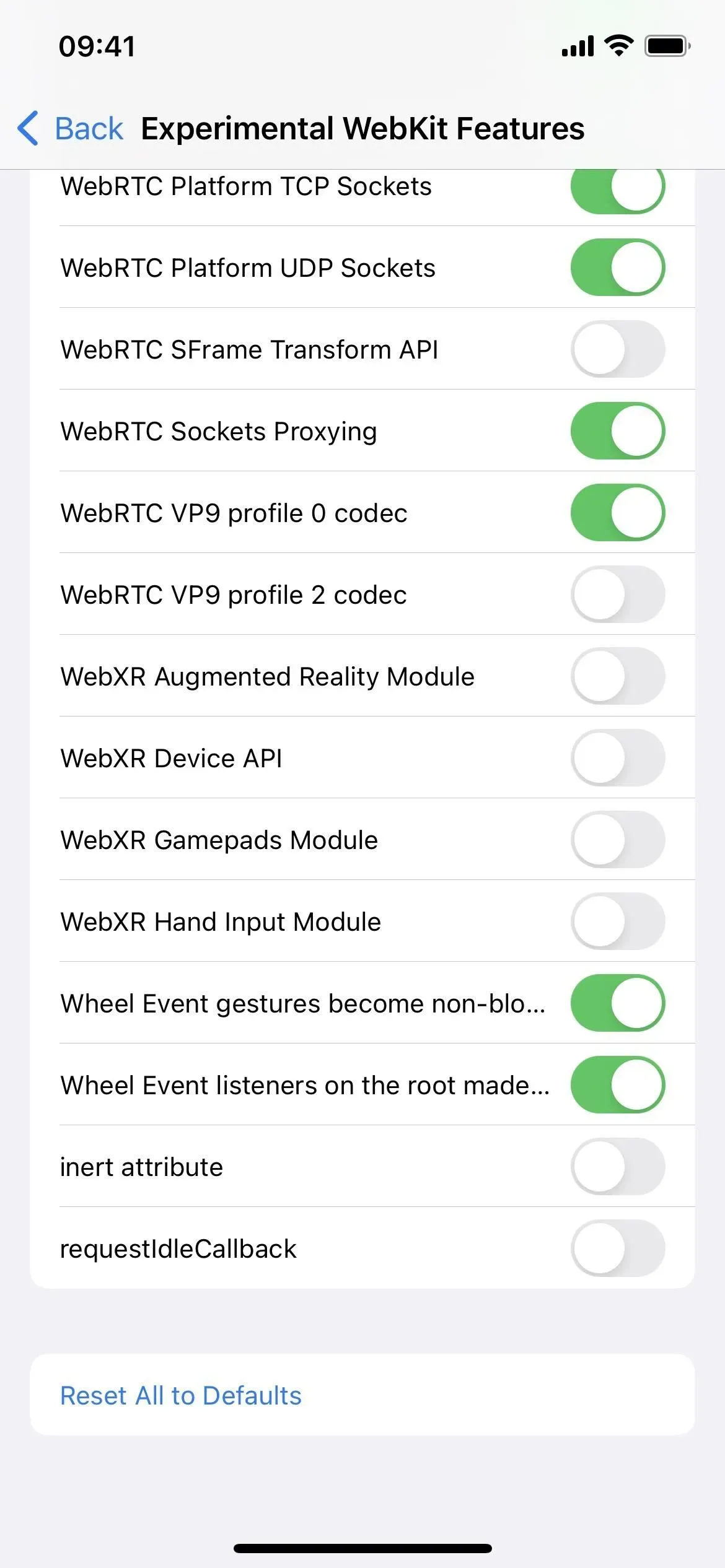
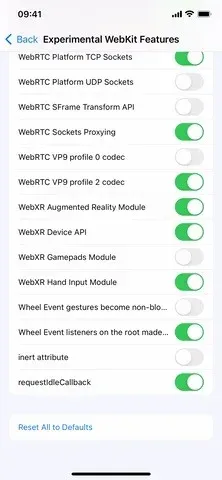
Deja una respuesta